1、建立共享文件夹(电脑上操作)。我们每台电脑都有共享文件夹,既有默认的也可自己创建一个共享文件夹。我共享了三个文件夹,分别是“视频”“图片”“音乐”,如下图(也可以用默认的,你把需要共享的文件复制到该文件夹里。
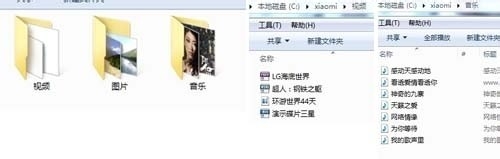
2、打开小米盒子里的用户,选择“高清播放器”。

3、图中的WINDOWS7就是同一路由中的台式电脑,选择“WINDOWS7”要输入用户名和密码(一般用户名都是Administrator 密码就是登录密码)我这里的用户名是xiaomi 输入后,再输入密码(使用遥控器在米盒上进行输入)。



4、输入完成后,选择“连接”,我们就看见三个文件夹,与电脑的三个是一样的,说明我们共享成功了。

5、我们分别打开“视频”、“图片”、“音乐”文件夹,来进行一下测试。效果很不错。





6、不过如果是想观看高清视频,可以直接下载安装VST全聚合这个视频聚合软件,高清、蓝光电影任你选,想看直播也很简单,600+直播台随你挑。个人比较推荐使用该软件。

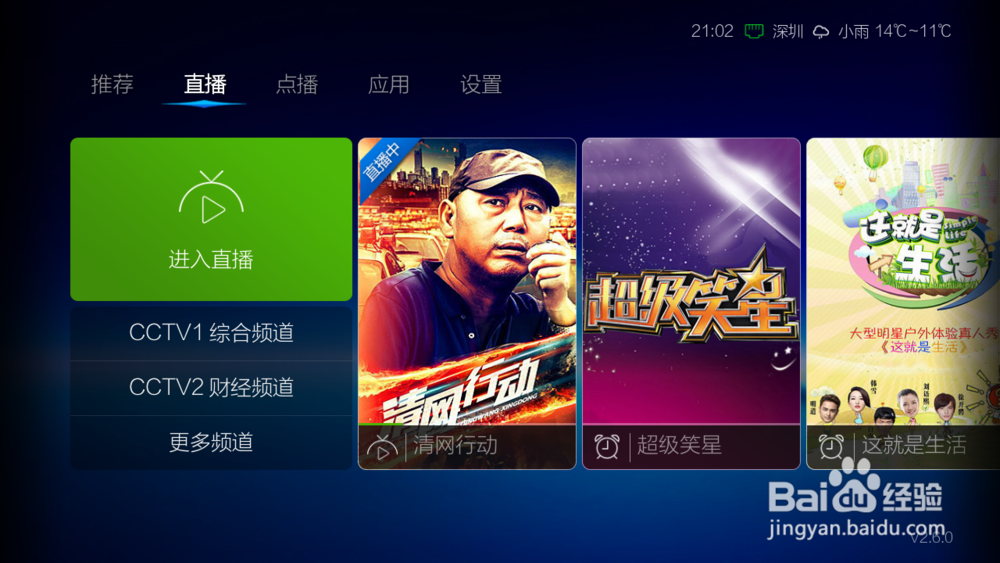



7、好了本教程到这里就结束了,你学会了吗?